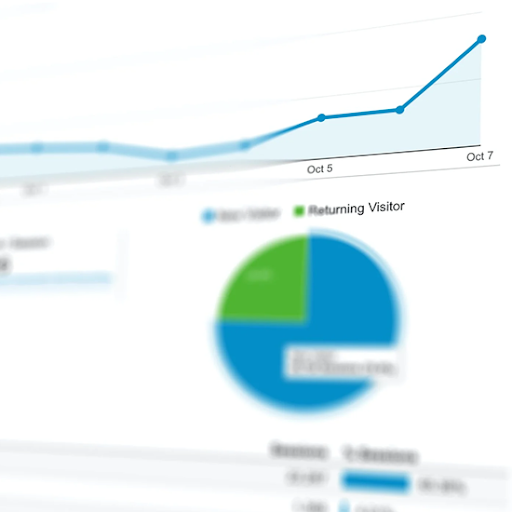Ar kada nors norėjote rodyti duomenų tendencijas savo darbalapyje kaip vaizdinį elementą? Tai galite lengvai įdiegti savo „Excel“ lapuose naudodami tendencijas. Ši grafika yra integruota į „Excel“, ir viskas, ką jums reikia padaryti, yra sekti mūsų paprastą ir greitą mokymo programą, kad galėtumėte jas įtraukti į savo projektus.

pašalinti greitos prieigos „Windows 10“ registrą
Tendencinė linija yra naudingas diagramos elementas, leidžiantis paprastu žvilgsniu gauti daugiau informacijos apie jūsų duomenis. Gaukite vidurkius, pastebėkite smailes ir kritimus, kad galėtumėte priimti geresnius sprendimus ateityje, arba net pagal savo dabartinius duomenis nuspėkite, kas gali nutikti. Visa tai naudojant tendencijas.
Atkreipkite dėmesį, kad mūsų instrukcijos buvo parašytos „Excel 2013“ ir naujesnėms versijoms. Senesnėse programos versijose kai kurie veiksmai gali šiek tiek skirtis.
Pridėkite tendenciją „Excel“, skirtoje „Windows“
Norėdami pridėti tendencijas „Excel“, skirtoje „Windows“, naudokite šias gaires
Įterpkite tendenciją „Excel“, skirtoje „Windows“
- Pasirinkite diagramą, prie kurios norite pridėti tendencijų liniją. Jei dar neturite diagramos, vadovaukitės šiomis instrukcijomis, kad ją sukurtumėte:
- Pasirinkite langelius, kuriuose yra jūsų duomenys. Taip pat būtinai pasirinkite antraštes, kad užtikrintumėte, jog diagramai sukurtos tinkamos etiketės.
- Spustelėkite Įdėti skirtuką juostelės antraštės sąsajoje.
- Pasirinkite diagramos tipą. Tikslinėms linijoms rekomenduojame naudoti bet kurią iš 2D diagramų.
- Pasirinkę diagramą, spustelėkite + (pliuso) piktogramą diagramos viršuje dešinėje.
- Spustelėkite „Trendline“ variantą. Atminkite, kad „Excel“ rodo „Trendline“ parinktį tik tuo atveju, jei pasirenkate diagramą, kurioje yra daugiau nei viena duomenų serija, nepasirinkus duomenų serijos.
- Pridėti „Trendline“ pasirodys dialogo langas. Pasirinkite norimas duomenų serijos parinktis ir spustelėkite Gerai kai būsite patenkinti konfigūracija.
Suformuokite tendenciją „Excel“, skirtoje „Windows“
- Spustelėkite bet kurią diagramos vietą, kurioje yra tendencijų linija.
- Juostelėje įjunkite dabar matomą Formatas skirtuką. Surask Dabartinis pasirinkimas grupę ir išskleidžiamajame sąraše pasirinkite tendencijos parinktį.
- Spustelėkite Formato pasirinkimas variantą.
- Formatuoti „Trendline“ langas atsidarys. Pasirinkite „Trendline“ parinktys nuspręsti, kaip norite, kad jūsų tendencijų linija elgtųsi jūsų diagramoje.
- Pakeiskite kitus nustatymus, pvz., Prognozę, slenkantį vidurkį ir kt.
Pridėkite tendenciją „Excel for Mac“
Norėdami pridėti tendencijas „Excel for Mac“, naudokite šias gaires
Įdėkite ir suformuokite tendencijas „Excel for Mac“
- Pasirinkite diagramą, prie kurios norite pridėti tendencijų liniją. Jei dar neturite diagramos, vadovaukitės šiomis instrukcijomis, kad ją sukurtumėte:
- Pasirinkite langelius, kuriuose yra jūsų duomenys. Taip pat būtinai pasirinkite antraštes, kad užtikrintumėte, jog diagramai sukurtos tinkamos etiketės.
- Spustelėkite Įdėti skirtuką juostelės antraštės sąsajoje.

- Pasirinkite diagramos tipą. Tikslinėms linijoms rekomenduojame naudoti bet kurią iš 2D diagramų.
- Pasirinkę diagramą, spustelėkite Diagramos dizainas juostelės sąsajoje.

- Spustelėkite Pridėti diagramos elementą mygtukas, pavaizduotas aukščiau.
- Užveskite pelės žymeklį virš „Trendline“ ir pasirinkite bet kurią parinktį, kurią norite pridėti prie savo diagramos. Norėdami gauti daugiau galimybių, spustelėkite Daugiau tendencijų parinkčių.

- Jei reikia, nurodykite, kurią kategoriją norite rodyti tendencijas.
- Taip pat galite modifikuoti ir formatuoti šią tendencijų liniją tame pačiame meniu. Jei reikia, ištrinkite tendencijas pasirinkdami Nė vienas .
Paskutinės mintys
Jei jums reikia papildomos pagalbos, nebijokite susisiekti su mūsų klientų aptarnavimo komanda, kuri visą parą dirba visą parą. Grįžkite pas mus ir sužinokite daugiau informatyvių straipsnių, susijusių su produktyvumu ir šiuolaikinėmis technologijomis!
Ar norėtumėte gauti akcijas, pasiūlymus ir nuolaidas, kad gautumėte mūsų produktus už geriausią kainą? Nepamirškite užsiprenumeruoti mūsų naujienlaiškio, žemiau įvesdami savo el. Pašto adresą! Gaukite naujausias technologijų naujienas į savo pašto dėžutę ir pirmieji perskaitykite mūsų patarimus, kad taptumėte produktyvesni.
Taip pat skaitykite
tinklą atjungia tvarkyklė
> Kaip pakeisti „Excel“ serijos pavadinimą
> 10 žingsnių, kad sukurtumėte „Pivot“ diagramą „Excel“